Како онемогућити време екрана на иПхоне / иПаду без шифре
"Како да искључим време екрана ако сам заборавио лозинку?"
Ако сте укључили функцију Вријеме екранаваш иПхоне или иПад, уређај ће од вас тражити да унесете лозинку сваки пут када желите да приступите функцији Сцреен Тиме на вашем уређају. Много пута се деси да заборавите лозинку јер дуго нисте користили функцију. Ако вам се то догодило и желите да учите како онемогућити време екрана без лозинке, следећи водич ће вам помоћи.
У водичу ћете пронаћи методекоји ће вам помоћи да искључите Сцреен Тиме на вашем иПхоне или иПад-у без потребе за уносом шифре. Имате више метода које требате следити, а на вама је да одлучите који метод желите да наставите. Свака метода има јединствен приступ, тако да ви - корисник - морате одлучити шта је за њу или њу погодније.
Хајде да почнемо:
- Метода 1. Ресетујте сав садржај и подешавања
- Метода 2. Уклоните лозинку с екрана и затим је онемогућите (без губитка података)
Метода 1. Ресетујте сав садржај и подешавања
Овај је најлакши за извођење. Оно што ћете урадити у овој методи је да обришете сав садржај на уређају и ресетујете свој уређај. На тај начин бришете и лозинку за време Сцреен Сцреен, што значи да ова функција неће од вас тражити да унесете лозинку у будућности.
Међутим, имајте на уму да ће се ова метода избрисатисве што имате на вашем иПхонеу или иПаду. Такође, нећете моћи да користите своје старе резервне копије, јер ће они имати у себи свој приступни код, а враћање их довест ће вас у исту ситуацију као и тренутно.
Корак 1. Отворите Подешавања апликација са одскочне даске вашег иПхоне или иПад.
Корак 2. Када се отвори апликација Подешавања, додирните опцију која каже Генерал. Затим се померите надоле и тапните на Ресетовање опција на екрану која следи.
Корак 3. На екрану за ресетовање наћи ћете више опција које можете изабрати. Додирните опцију која каже Обришите сав садржај и подешавања да започнете ресетовање уређаја.

Следите упутства приказана на екрану свог уређаја да бисте наставили са брисањем и ресетовањем уређаја. Када се уређај у потпуности ресетује, морате да га подесите као нови уређај.
Метода 2. Уклоните лозинку с екрана и затим је онемогућите (без губитка података)
Ако желите да сачувате своје податке на својим уређајима док онемогућите функцију Вријеме екрана без лозинке, овај одељак ће вас научити како то да урадите.
У овом одељку оно што ћете учинити јестепрво ће уклонити лозинку са вашег уређаја. Једном када то учините, тада ћете онемогућити функцију као што је то уобичајено. На овај начин искључили бисте функцију Вријеме екрана без уношења лозинке на свом уређају.
Хајде да проверимо како да избришете лозинку за време заслона, а затим да онемогућите функцију на вашем иПхоне или иПад-у:
1. Уклоните лозинку са екрана
Да бисте уклонили лозинку за време заслонана вашем уређају, користићете софтвер који се зове Тенорсхаре 4уКеи-иТунес Бацкуп. Софтвер омогућава корисницима иОС-а да уклањају лозинке Сцреен Сцреен са својих иПхоне и иПад уређаја, уопште не губе податке
Провјеримо како можете извршити задатак користећи горе споменути софтвер:
Корак 1. Преузмите и покрените софтвер на рачунару. Прикључите свој иПхоне на рачунар и тапните на Поверење у одзиву на вашем иПхоне-у. Искључите функцију Финд Ми иПхоне ако је укључена помоћу упутстава на следећој слици.
Корак 2. На главном сучељу софтвера кликните на опцију која каже Уклони пролазни код са екрана да покренете поступак уклањања лозинке.

Корак 3. Ваш број модела иПхоне или иПад биће приказан на следећем екрану. Кликните на Почетак наставиће се.

Корак 4. Трака напретка појавит ће се када софтвер уклања лозинку с вашег уређаја. Када се лозинка уклони са вашег уређаја, на екрану ће се видети следећа порука.

Пролазни код за екран успешно је уклоњен са вашег иПхоне-а или иПада.
2. Искључите време екрана на иПхоне / иПад-у
Сада када је лозинка уклоњена, функцију Време екрана на вашем иПхонеу или иПаду можете лако онемогућити помоћу следећих упутстава.
Корак 1. Покрените Подешавања апликацију на свом уређају и додирните Време екрана да отворите панел са карактеристикама
Корак 2. Када се отвори панел Вријеме екрана, помичите се скроз доље и додирните Искључи време екрана.
Корак 3. Додирните Искључи време екрана још једном у упита на екрану да бисте онемогућили функцију
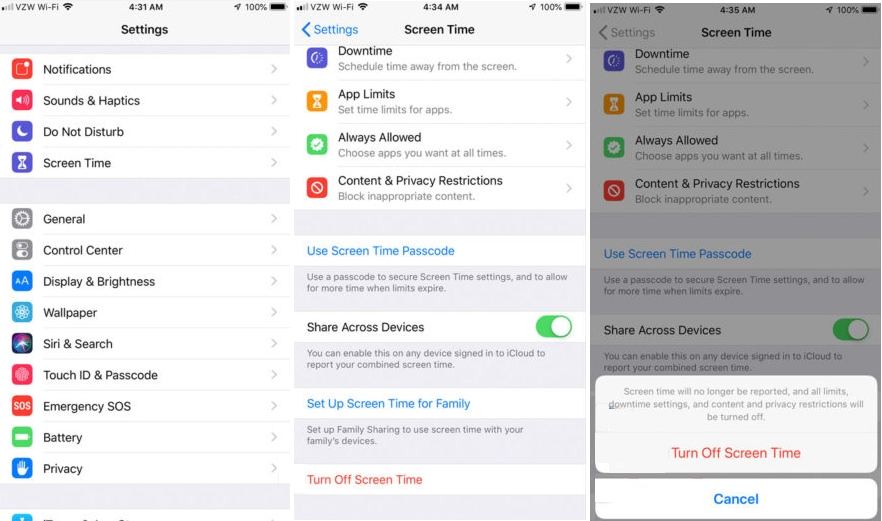
Закључак
Ако нисте велики обожаватељ Сцреен ТимеаНа вашем иПхоне или иПад-у, горњи водич треба да вас научи како да се ослободите функције Сцреен Сцреен са свог уређаја. Надамо се да ће вам помоћи да деактивирате функцију на свом уређају. А време иПхонеа можете да омогућите на свом иПхоне / иПад-у кад год желите.








